
Hace tiempo que no escribo, no he podido sacar tiempo para escribir y compartir. Pero ya vuelvo cargado de ideas y hoy traigo un pequeño howto para la Raspberry Pi y GNU/Linux.
Este post es sobre copias de seguridad de las tarjetas SD, para guardar sistemas completos, con todo instalado y funcionando. Es decir, esto mismo también se puede hacer en cualquier instalación GNU/Linux, y otros tipos de discos que no sean tarjetas SD. Pero aquí me centro en la Raspberry Pi porque he estado estos días jugando con ella 😉
Después de estar jugueteando horas y horas, podemos llegar a configuraciones complicadas. Que si centro multimedia de salón, punto de acceso wifi, sistema de detección de intrusiones con Snort, nube privada con Syncthing.. que si ahora quiero ver Netflix en la Raspi.. Después de cargarme varias instalaciones que he llegado a ver que tengo que hacer más copias de seguridad 😀 Después de todos estos buenos ratos con la Raspberry Pi.. ¿a que no queremos perder todo este tiempo invertido?
Copiando tarjetas SD con sus particiones y todas las configuraciones a un fichero de imagen
Pues es bien sencillo, simplemente sacamos de la Raspberry Pi la tarjeta SD. La metemos en nuestro PC de trabajo, con GNU/Linux, y abrimos un terminal. Escribimos esto entonces para saber donde está la tarjeta:
$ lsblk..tendremos que ver por pantalla algo tal que así:
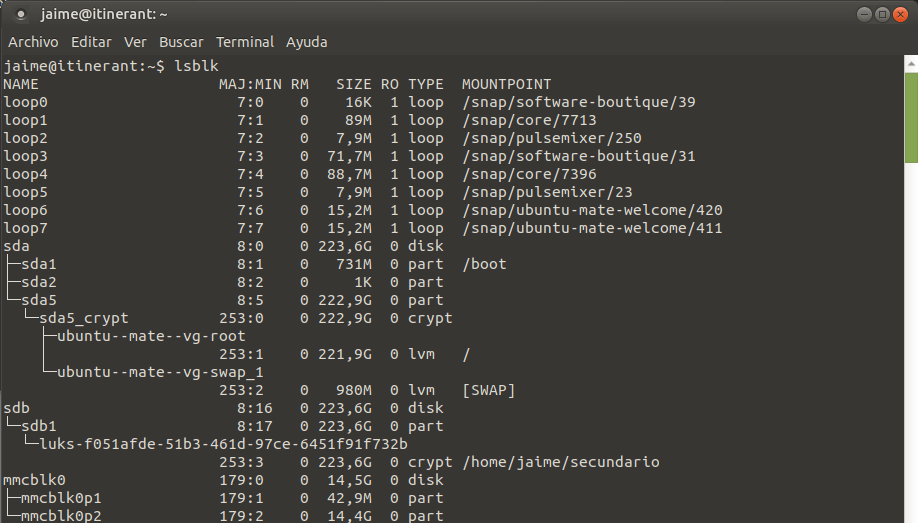
En mi caso tengo una SD de 16 GB. La localizo entonces que está en el dispositivo /dev/mmcblk0, y tiene dos particiones, la mmcblk0p1 y mmcblk0p2. Entonces lanzo el comando de copia desde línea de comandos:
$ sudo dd if=/dev/mmcblk0 of=/home/jaime/secundario/raspi.backup.20191009.img..esto tardará un buen rato, y al final se tiene que ver algo parecido a esto:

El comando dd es un comando de copia de datos a bajo nivel. Es muy simple para hacer las copias. Y a la vez es muy potente porque te copia todo lo que contenga la tarjeta, con particiones y todo.
Ahora restaurando, instalando la última versión de Raspbian Buster Full en la SD
Lo mismo es para restaurar una copia de seguridad que tengamos en un fichero .img. Simplemente podemos usar el comando anterior pero al revés. Es decir, en el input file (parámetro if) ponemos el fichero de imagen. Y en el output file (parámetro of) ponemos el dispositivo donde está la tarjeta SD que vamos a meter en la Raspberry Pi:
sudo dd if=/home/jaime/secundario/2019-09-26-raspbian-buster-full.img of=/dev/mmcblk0..si todo ha ido bien tenemos que ver por pantalla algo parecido a lo siguiente:

Terminando y referencias
Si todo ha ido bien, ya sólo nos queda probar que la tarjeta SD ha cargado bien el nuevo sistema.
Si le damos un par de vueltas al asunto 😉 podemos ir probando instalaciones de Raspberry para lo que queramos, mientras que vamos haciendo copias de seguridad con todo instalado. Luego les podemos instalar a los amigos imágenes de disco con todo hecho, o distribuirlas por Internet.. Se me ocurren muchas aplicaciones, y lo simple de trabajar esto me sorprende.
Sólo queda remitirme a las páginas oficiales de los proyectos relacionados con el post:
- https://www.raspbian.org/
- https://www.raspberrypi.org/
- https://www.gnu.org/gnu/linux-and-gnu.es.html
- https://www.linux.org/
- https://es.wikipedia.org/wiki/Dd_(Unix)
Otro día más.. ¡Un saludo!